如何去掉win7登陆“用户切换”
WIN7系统的常见问题解决方案
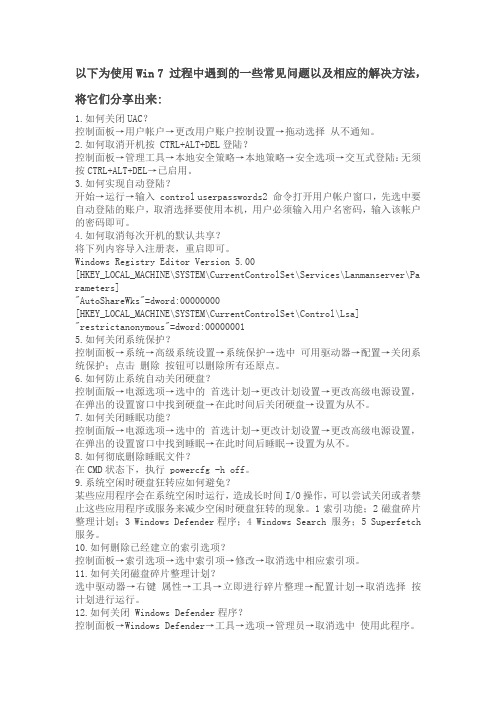
以下为使用Win 7 过程中遇到的一些常见问题以及相应的解决方法,将它们分享出来:1.如何关闭UAC?控制面板→用户帐户→更改用户账户控制设置→拖动选择从不通知。
2.如何取消开机按 CTRL+ALT+DEL登陆?控制面板→管理工具→本地安全策略→本地策略→安全选项→交互式登陆:无须按CTRL+ALT+DEL→已启用。
3.如何实现自动登陆?开始→运行→输入 control userpasswords2 命令打开用户帐户窗口,先选中要自动登陆的账户,取消选择要使用本机,用户必须输入用户名密码,输入该帐户的密码即可。
4.如何取消每次开机的默认共享?将下列内容导入注册表,重启即可。
Windows Registry Editor Version 5.00[HKEY_LOCAL_MACHINE\SYSTEM\CurrentControlSet\Services\Lanmanserver\Pa rameters]"AutoShareWks"=dword:00000000[HKEY_LOCAL_MACHINE\SYSTEM\CurrentControlSet\Control\Lsa] "restrictanonymous"=dword:000000015.如何关闭系统保护?控制面板→系统→高级系统设置→系统保护→选中可用驱动器→配置→关闭系统保护;点击删除按钮可以删除所有还原点。
6.如何防止系统自动关闭硬盘?控制面版→电源选项→选中的首选计划→更改计划设置→更改高级电源设置,在弹出的设置窗口中找到硬盘→在此时间后关闭硬盘→设置为从不。
7.如何关闭睡眠功能?控制面版→电源选项→选中的首选计划→更改计划设置→更改高级电源设置,在弹出的设置窗口中找到睡眠→在此时间后睡眠→设置为从不。
8.如何彻底删除睡眠文件?在CMD状态下,执行 powercfg -h off。
9.系统空闲时硬盘狂转应如何避免?某些应用程序会在系统空闲时运行,造成长时间I/O操作,可以尝试关闭或者禁止这些应用程序或服务来减少空闲时硬盘狂转的现象。
WIN7隐藏其他用户在登录界面显示的方法

HKEY_LOCAL_MACHINE\SOFTWARE\Microsoft\Windows NT\CurrentVersion\WinlogonSpecialAccounts\UserList
在安装好虚拟机软件“VMware”后,会增加一个用户“__vmware_user__”,在windows 7 的beta版系统下(我是x64版本),会在用户登录欢迎界面时显示这个用户,一般情况下,我们不希望它在欢迎界面出现(我们也不太可能用它来登录windows),所以最好能隐藏掉它(其实在windows xp下这个用户就是自动隐藏掉的):
在UserList下,再新建一个DWORD值(新建时注意选32位的,不要选64位的),名称为
__vmware_user__
键值为“0”
好了,注销重登录一次,会发现这个用户名已经被隐藏掉了,这个问题的出现估计和 Windows 7 的注册表结构有关(缺少那个SpecialAccounts\UserList 项目)。
最简单的办法就是直接下载我提供的注册表备份,解压后双击直接运行,自动执行隐藏该用户名的操作;或者按以下的方法一步步手工操作:
打开注册表编辑器(在“开始”-“运行”中输入regedit并回车 ),定位到以下位置:
HKEY_LOCAL_MACHINE\SOFTWARE\Microsoft\Windows NT\CurrentVersion\Winlogon
Win7系统如何开启或关闭来宾账户的图文教程
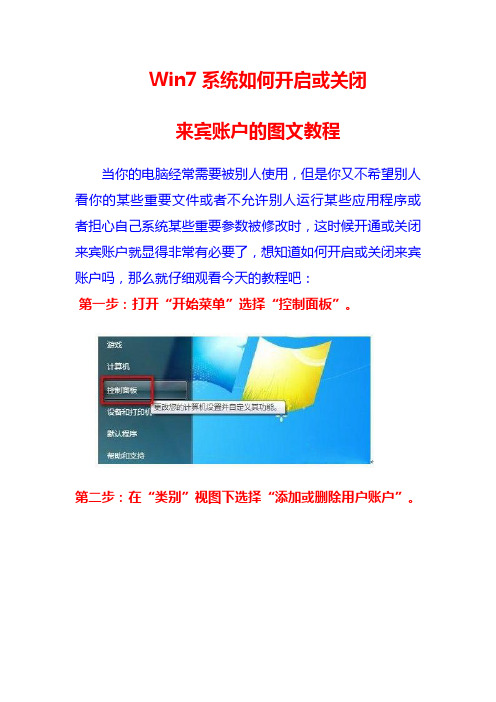
Win7系统如何开启或关闭
来宾账户的图文教程
当你的电脑经常需要被别人使用,但是你又不希望别人看你的某些重要文件或者不允许别人运行某些应用程序或者担心自己系统某些重要参数被修改时,这时候开通或关闭来宾账户就显得非常有必要了,想知道如何开启或关闭来宾账户吗,那么就仔细观看今天的教程吧:
第一步:打开“开始菜单”选择“控制面板”。
第二步:在“类别”视图下选择“添加或删除用户账户”。
第三步:点击选择来宾账户Guest。
第四步:点击“启用”,即可启用来宾账户。
第五步:若禁用来宾账户,同样选择来宾账户Guest。
第六步:选择“关闭来宾账户”即可。
win7怎么关掉用户账户控制弹窗
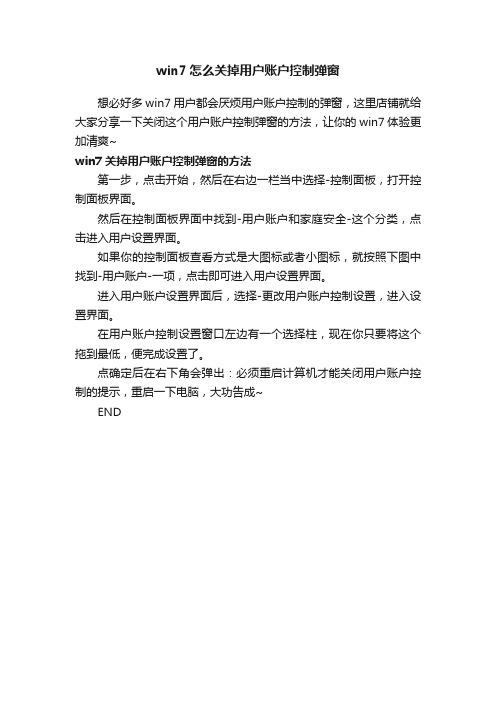
win7怎么关掉用户账户控制弹窗
想必好多win7用户都会厌烦用户账户控制的弹窗,这里店铺就给大家分享一下关闭这个用户账户控制弹窗的方法,让你的win7体验更加清爽~
win7关掉用户账户控制弹窗的方法
第一步,点击开始,然后在右边一栏当中选择-控制面板,打开控制面板界面。
然后在控制面板界面中找到-用户账户和家庭安全-这个分类,点击进入用户设置界面。
如果你的控制面板查看方式是大图标或者小图标,就按照下图中找到-用户账户-一项,点击即可进入用户设置界面。
进入用户账户设置界面后,选择-更改用户账户控制设置,进入设置界面。
在用户账户控制设置窗口左边有一个选择柱,现在你只要将这个拖到最低,便完成设置了。
点确定后在右下角会弹出:必须重启计算机才能关闭用户账户控制的提示,重启一下电脑,大功告成~
END。
win账户信息访问权限怎么关闭win账户权限设置方法

win账户信息访问权限怎么关闭win账户权限设置方法Windows账户是我们在使用电脑时常用的一种登录凭证,它可以让我们访问操作系统中的各种功能和应用程序。
然而,有时候我们可能需要关闭某个Windows账户的信息访问权限,以保护个人隐私或限制其他用户的访问。
下面将介绍如何关闭Windows账户信息访问权限以及相关的设置方法。
关闭Win账户的信息访问权限可以通过以下步骤来实现:1. 首先,点击开始菜单,并选择“设置”选项。
2. 在设置菜单中,点击“账户”选项,然后选择“家庭和其他用户”。
3. 在家庭和其他用户页面中,可以看到已登录的所有用户账户。
找到你想要关闭信息访问权限的账户,并点击其用户名。
4. 在账户设置页面中,找到“隐私”选项,并点击其下的“账户信息”选项。
5. 在账户信息页面中,可以看到默认情况下所有用户都具有访问该账户信息的权限。
要关闭该权限,可以点击“其他用户看不到我的信息。
”的选项。
6. 在关闭信息访问权限后,其他用户将无法再查看该账户的详细信息,包括姓名、电子邮件地址、电话号码等。
上述步骤是一种简单的关闭Windows账户信息访问权限的方法,但是需要注意以下几点:- 请确保你具有管理员权限。
只有管理员才能更改其他用户的访问权限。
- 关闭信息访问权限后,其他用户将无法查看该账户的详细信息,但仍可以看到该账户的存在和登录状态。
- 如果你想要完全限制其他用户的访问,可以考虑创建一个新的本地账户,并将其设置为标准用户。
这样,其他用户将无法访问该账户中的任何信息。
- 在关闭信息访问权限之前,请务必考虑好相关后果。
如果某些应用程序或功能依赖于账户信息,关闭权限可能会对其产生影响。
除了上述方法外,还有其他一些更高级的设置方法,例如使用组策略编辑器或注册表进行更详细的权限控制。
然而,这些方法需要更深入的系统操作知识,不适合普通用户操作。
在使用Windows账户时,我们应该根据实际需求来设置访问权限,以保护个人隐私和电脑的安全。
Windows7开机时出现了“其他用户”的解决办法
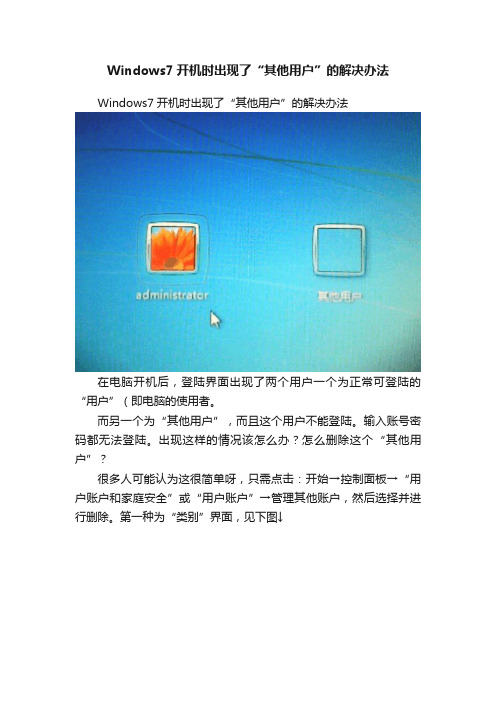
Windows7开机时出现了“其他用户”的解决办法Windows7开机时出现了“其他用户”的解决办法在电脑开机后,登陆界面出现了两个用户一个为正常可登陆的“用户”(即电脑的使用者。
而另一个为“其他用户”,而且这个用户不能登陆。
输入账号密码都无法登陆。
出现这样的情况该怎么办?怎么删除这个“其他用户”?很多人可能认为这很简单呀,只需点击:开始→控制面板→“用户账户和家庭安全”或“用户账户”→管理其他账户,然后选择并进行删除。
第一种为“类别”界面,见下图↓这个界面为“类别”界面。
第二种为“大图标”或“小图标”界面。
见下图↓“大图标”“小图标”可惜进入后没有发现所谓的“其他用户”,并且“来宾用户”也没有启用,怎么回事呢?下面是解决办法:Win+R——输入regedit,打开注册表编辑器,打开目录到目录:HKEY_LOCAL_MACHINE\SOFTWARE\Microsoft\WindowsNT\CurrentVersion\ProfileList可以看见系统的注册表里,在ProfileList下,有:S-1-5-18、S-1-5-19、S-1-5-20分别是系统,本地服务和网络,这3个不能删!框起来的这三个一定不可以删。
另外还有其他文件夹名很长,有什么S-1-5-21--一串数字--一串数字—又一串数字—四个或三个数字。
接下来请找到自己用户的数据路径,请看图↓这是我电脑的数据路径。
怎么找自己的用户路径?打开:我的电脑→C盘→用户。
就可以看见所有用户的文件夹,然后找到自己的,点击地址框就出现路径了↓以上为我自己用户的路径。
路径情况依据你自家的电脑用户而定。
假如找到自己用户的数据(上图框起来的那个,名称为:ProfileImagePath),就可以将其他的S-1-5-21文件夹删除(自己的别删哦),并重启电脑,即可删除“其他用户”。
如果没有找到,就自己创建一个。
创建方法请看:打开注册表编辑器,查找到HKEY_LOCAL_MACHINE\SOFTWARE\Microsoft\WindowsNT\Cur rentVersi on\ProfileList\S-1-5-21--一串数字--一串数字—又一串数字(有的电脑有两串,有的有三串数字。
windows7切换超级用户

右键单击“计算机”,选择管理,然后再弹出的计算机管理的左边一栏左键单击“本地用户和组”,在弹出的扩展菜单单击“用户”。然后右边框里右键单击“administrator”,选择属性,把账户已禁用勾选掉,然后注销,重新选择登陆就OK了。win7家庭版没有administrator账户,这个要注意一下。
window7家庭版切换超级用户
首先:在当前账户界面内选择----开始----所有程序----附件,找到“命令提示符”,右键选择“以管理员身份运行”。 然后:在dos窗口中输入:net user administrator /active:yes ,回车。注销当前账户,就会看到administrator账户出现了。 这时你用administrator登录就是超级管理员了,在administrator里也可以把原来的用户删掉。 要想关闭administrator用户:输入密令:net user administrator /active:no 当然 ...
怎么去掉取消开机注销时的用户登录

怎么去掉取消开机注销时的用户登录方法一:控制面板/用户帐户/更改登录或注销方式1、控制面板--用户账户--更改用户登录或注销的方式--选"使用欢迎屏幕"就OK了2、在Windows XP 中单击"开始→运行",输入"rundll32 netplwiz.dll,UsersRunDll"(注意大小写及空格),按回车就会出现一个"用户账户"的操作窗口,取消对"要使用本机,用户必须输入用户名和密码"项的选择,点击"应用"。
在接下来弹出的对话框中输入你想让电脑每次自动登录的用户名及其密码就OK了,下次启动时就可以实现XP的自动登录了。
3、在进入系统后点注销,按两次ctrl+alt+del,就可以用Administrator 登录我的电脑-属性-高级-用户配置文件-留下Administrator 4、开始/运行,输入:CONTROL USERPASSWORDS2去除"用户必须输入用户名和密码才能使用电脑"的勾。
5、密码不正确,没办法进入系统了,你可以买张电脑公司特别版的启动盘,进BOLS设置CD-ROM为第一启动,放入光盘,等出现画面时,下面就有一项清除系统密码的,选中他一直按回车就OK了6、控制面板--用户帐户--更改用户登录或注销方式--勾选使用欢迎屏幕--应用选项如果你在本地连接里添加了NETBIOS协议的话.请卸载这个协议并重启计算机单击"开始/运行",输入rundll32 netplwiz.dll,UsersRunDll按回车键后弹出"用户帐户"窗口,取消选定"要使用本机,用户必须输入用户名和密码"选项,单击确定,在弹出的对话框中输入你想让电脑每次自动登录的账户和密码即可。
7、开始--》控制面板--》用户帐户进行修改右键单击"我的电脑"--》管理--》本地用户和组--》用户进行修改开始--》运行--》control--》用户帐户进行修改8、删除其它用户,只剩计算机管理员。
win7多用户情况下自动登录的解决方法

怎么即加入自己的管理账号又方便他们登陆呢,win7只能这么解决了。“Windows + R”快捷键调出运行命令窗口在窗口中输入“rundll32 netplwiz.dll,UsersRunDll”回车,设置默认登陆用户,输入对应密码,确认,搞定!
因为如果对于系统安全性有更高要求的朋友,这个方法就不太适用了,大家自己权衡吧~
怎样取消用户登录界面
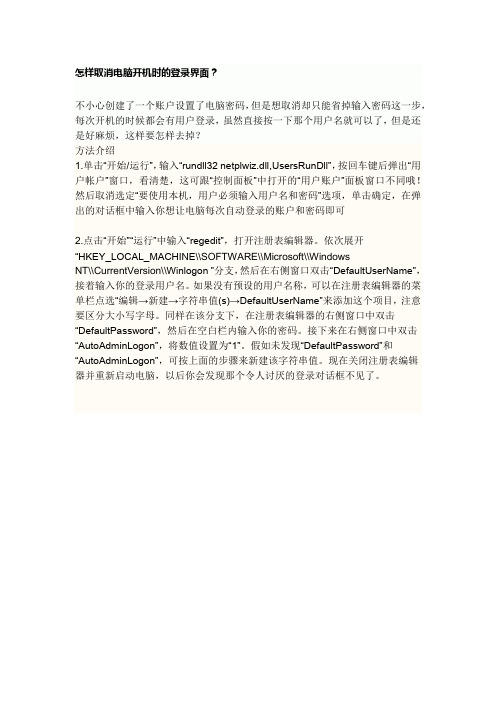
怎样取消电脑开机时的登录界面?
不小心创建了一个账户设置了电脑密码,但是想取消却只能省掉输入密码这一步,每次开机的时候都会有用户登录,虽然直接按一下那个用户名就可以了,但是还是好麻烦,这样要怎样去掉?
方法介绍
1.单击“开始/运行”,输入“rundll32 netplwiz.dll,UsersRunDll”,按回车键后弹出“用户帐户”窗口,看清楚,这可跟“控制面板”中打开的“用户账户”面板窗口不同哦!然后取消选定“要使用本机,用户必须输入用户名和密码”选项,单击确定,在弹出的对话框中输入你想让电脑每次自动登录的账户和密码即可
2.点击“开始”“运行”中输入“regedit”,打开注册表编辑器。
依次展开
“HKEY_LOCAL_MACHINE\\SOFTWARE\\Microsoft\\Windows
NT\\CurrentVersion\\Winlogon ”分支,然后在右侧窗口双击“DefaultUserName”,接着输入你的登录用户名。
如果没有预设的用户名称,可以在注册表编辑器的菜单栏点选“编辑→新建→字符串值(s)→DefaultUserName”来添加这个项目,注意要区分大小写字母。
同样在该分支下,在注册表编辑器的右侧窗口中双击“DefaultPassword”,然后在空白栏内输入你的密码。
接下来在右侧窗口中双击“AutoAdminLogon”,将数值设置为“1”。
假如未发现“DefaultPassword”和“AutoAdminLogon”,可按上面的步骤来新建该字符串值。
现在关闭注册表编辑
器并重新启动电脑,以后你会发现那个令人讨厌的登录对话框不见了。
【优质文档】win7系统提示可能需要其他登录信息怎么办-实用word文档 (1页)
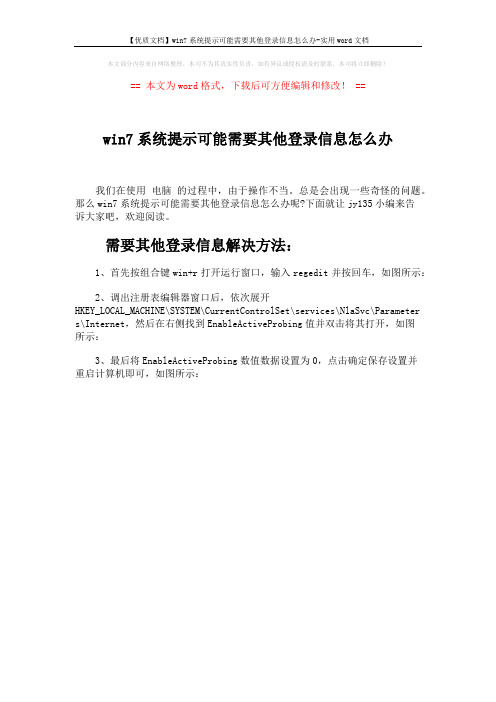
【优质文档】win7系统提示可能需要其他登录信息怎么办-实用word文档
本文部分内容来自网络整理,本司不为其真实性负责,如有异议或侵权请及时联系,本司将立即删除!
== 本文为word格式,下载后可方便编辑和修改! == win7系统提示可能需要其他登录信息怎么办
我们在使用电脑的过程中,由于操作不当。
总是会出现一些奇怪的问题。
那么win7系统提示可能需要其他登录信息怎么办呢?下面就让jy135小编来告
诉大家吧,欢迎阅读。
需要其他登录信息解决方法:
1、首先按组合键win+r打开运行窗口,输入regedit并按回车,如图所示:
2、调出注册表编辑器窗口后,依次展开
HKEY_LOCAL_MACHINE\SYSTEM\CurrentControlSet\services\NlaSvc\Parameter
s\Internet,然后在右侧找到EnableActiveProbing值并双击将其打开,如图
所示:
3、最后将EnableActiveProbing数值数据设置为0,点击确定保存设置并
重启计算机即可,如图所示:。
Windows7的自动登录怎么设置

Windows7的自动登录怎么设置当今时代,电脑的使用是越来越普及,说到电脑便不得不说电脑的操作系统。
现如今大部分电脑的操作系统是WIN7,那么Windows7的自动登录怎么设置大家知道吗?店铺在这里为大家解答。
可喜可贺,Windows7的启动速度比Vista快了很多,与XP基本相同,如果你想进一步提高进入系统的速度,那么就需要设置自动登录功能了,大家要注意自动登录功能不适合用于公用电脑上,容易导致数据泄露的重大问题哦。
其实Windows7的自动登录功能与Vista的完全一样,下面是来自网络的一篇设置自动登录的技巧,大家可以按照它来一步一步实现自动登录到系统的功能:首先同时按下“Windows+R”快捷键调出运行命令窗口,然后在窗口中输入“control userpasswords2”后回车。
这时Windows 7中的用户帐号(User Accounts)窗口会自动弹出,紧接着去掉“Users must enter a user name and password to use this computer”前的勾选,最后点击应用按钮就会立即弹出一个自动登录窗口(Automatically Log On)在你面前。
现在将你的帐户密码信息输入其中,确认以后Windows 7系统就可以自动记住你的登录帐号,当你再次进入系统的时候,它就会自动为你登录而不需要你重新输入信息了。
从此,你只需开机后坐享其成就可以啦!Windows 7 的设计主要围绕五个重点——针对笔记本电脑的特有设计;基于应用服务的设计;用户的个性化;视听娱乐的优化;用户易用性的新引擎。
跳跃列表,系统故障快速修复等,这些新功能令Windows 7成为最易用的Windows。
易用Windows 7简化了许多设计,如快速最大化,窗口半屏显示,跳转列表(Jump List),系统故障快速修复等。
简单Windows 7将会让搜索和使用信息更加简单,包括本地、网络和互联网搜索功能,直观的用户体验将更加高级,还会整合自动化应用程序提交和交叉程序数据透明性。
